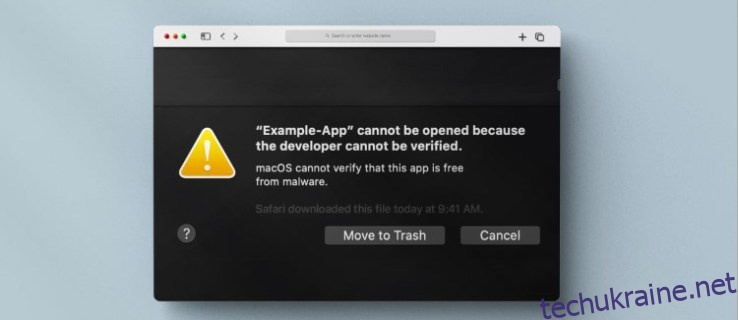Коли справа доходить до встановлення, macOS дозволяє користувачам встановлювати програми лише від розробників, перевірених Apple. Якщо розробник програми не зареєструвався в Apple, система не дозволить вам встановити його програму. Натомість ви отримаєте повідомлення про помилку, що вказує, що ви не можете встановити програму, оскільки розробник не перевірений. Хоча ця система блокування програм діє для захисту вашого пристрою від зловмисного програмного забезпечення, є способи виправити неперевірене повідомлення про помилку розробника.
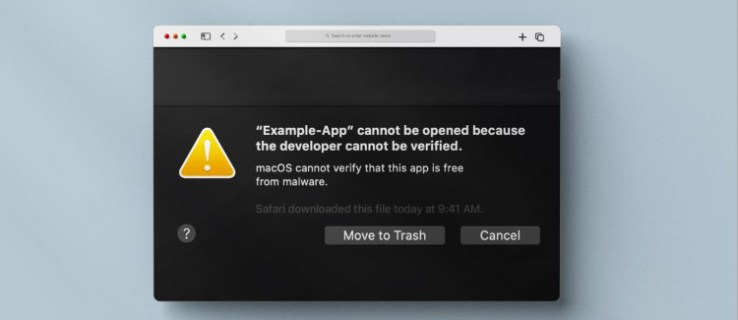
Дізнайтеся, чому ви отримуєте це повідомлення про помилку, а також деякі методи, які можна використати, щоб усунути проблему.
Apple має систему, яка вимагає від розробників зареєструватися в компанії та подати свої програми на розгляд. Після проходження цього процесу програми розробників стануть доступними для користувачів Apple. Компанія вжила ці заходи, щоб запобігти зараженню пристроїв користувача шкідливим програмним забезпеченням.
Щоб програма стороннього розробника стала доступною в магазині додатків iOS, розробнику потрібно пройти через кілька обручів, щоб задовольнити вимоги Apple. Якщо ви спробуєте встановити програму від розробника, який не зареєструвався в Apple, ви отримаєте повідомлення про помилку. Ви також побачите це повідомлення, якщо розробник зареєстрований, але сам додаток не перевірено та не схвалено компанією.
Як виправити повідомлення про помилку неперевіреного розробника
Ви можете спробувати кілька речей, якщо хочете завантажити потрібну програму з магазину Apple. Дотримуючись наведених нижче порад, пам’ятайте, що Apple заборонила завантажувати відповідну програму, щоб захистити своїх користувачів. Якщо ви хочете безпечно встановити програму, ви можете спробувати наступні методи.
Знайдіть нову версію програми
Можливо, Apple заважає вам встановити програму, оскільки доступна новіша версія. Спробуйте знайти оновлену версію програми в Mac App Store і замість цього завантажте цю версію.
Знайдіть альтернативний додаток
Якщо програму, яку ви намагаєтеся завантажити, заблоковано повідомленням про помилку, спробуйте знайти альтернативну версію в Mac App Store. Ви можете знайти програму, яка виконує ту ж функцію, від розробника, якого перевірила платформа. Це була б безпечніша альтернатива, ніж завантаження програми, яка не була схвалена.
Замінити налаштування безпеки
Якщо ви знаєте або чули про розробника, ви можете вважати, що його додаток безпечно завантажувати. У цьому випадку ви можете змінити налаштування безпеки Apple, щоб інсталювати програму на свій пристрій. Ось як це робиться:
Цей метод обійде систему безпеки Apple, дозволяючи встановити вашу програму.
Обійти блок безпеки
Ви можете змінити налаштування безпеки свого пристрою, щоб встановити програму від неперевіреного розробника. Для цього виконайте наведені тут дії:





Тепер програма повинна мати можливість відкриватися на вашому пристрої.
Завантажте програму за допомогою Safari
Спроба завантажити програму через інші браузери, наприклад Chrome або Firefox, може призвести до повідомлення про помилку. Спробуйте використовувати Safari, щоб отримати додаток. Наведені нижче інструкції допоможуть вам це зробити:

Тепер ви зможете відкрити програму на своєму пристрої.
Як відкрити програму від неперевіреного розробника
Для захисту користувачів від завантаження програм, які можуть містити шкідливе програмне забезпечення, існує система ідентифікації розробників Apple. Завдяки своїй програмі Gatekeeper компанія ускладнює встановлення додатків невідомого походження. Однак, якщо ви хочете завантажити певну програму навіть після отримання повідомлення про помилку, наведені нижче поради допоможуть вам це зробити.
Відкрийте програму не в App Store
Якщо налаштування магазину додатків macOS встановлено за замовчуванням, ви побачите попередження під час спроби відкрити програму, якої немає в App Store. На щастя, ви можете легко змінити свої налаштування, щоб дозволити вам відкривати додатки не в App Store. Це має зменшити кількість попереджень, які з’являються під час спроби відкрити програму не Apple.



Apple все одно попередить вас, коли ви спробуєте відкрити програму, яку вони не розпізнають, але система дозволить вам продовжити встановлення.
Відкрийте заблокований додаток
Якщо macOS не дає вам відкрити програму, це означає, що програма не від відомого розробника. На щастя, є спосіб обійти засмічення. Ось як:



Цей метод створить виняток для конкретної програми, яку ви відкрили, і ви зможете отримати до неї доступ у майбутньому, не проходячи цей процес.
Дозволити програми з будь-якого місця
Зміна налаштувань Mac, щоб дозволити вам завантажувати програми, яких немає в Mac App Store, може виправити вашу неперевірену помилку розробника.
Раніше ця опція була доступна на старих пристроях Mac, але можна зробити функцію видимою на вашому ПК. Увімкнення параметра «Дозволити програми з будь-якого місця» не є ідеальним, оскільки не буде захисного бар’єру, який захищає ваш пристрій від завантаження шкідливого програмного забезпечення. Якщо ви все одно хочете отримати доступ до цієї функції, виконайте такі дії:

sudo spctl – master-disable




Тепер ви зможете завантажити та встановити свою програму, не отримуючи непідтверджену помилку розробника.
Зробіть крок
Щоб захистити своїх користувачів, Apple створила систему, яка запобігає завантаженню неперевірених розробників та їхніх програм на пристрої Apple. Хоча це є заходом безпеки для блокування зловмисного програмного забезпечення, ви можете відчути необхідність обійти його, щоб встановити відповідну програму. Якщо ви опинилися в такій ситуації, наш посібник показав вам різні методи обходу заходів безпеки Apple. Зауважте, що дуже важливо діяти обережно, щоб запобігти пошкодженню пристрою.
Ви зіткнулися з помилкою «Неможливо відкрити, оскільки розробника неможливо перевірити»? Якщо так, то що ви зробили, щоб обійти проблему? Дайте нам знати в розділі коментарів нижче.